Introdução
Você precisará enviar convites de reunião para permitir que as pessoas participem de suas reuniões do Zoom. Você pode fazer isso antes e durante as reuniões planejadas. Vamos mostrar-lhe como fazê-lo.
Para uma reunião agendada, envie um convite do Zoom
Se sua reunião já foi agendada e você deseja enviar convites, siga as etapas abaixo.
Enviar um convite para desktop
Primeiro, use o software Zoom em seu computador desktop para emitir um convite de reunião.
Clique em "Reuniões" na parte superior da janela Zoom.
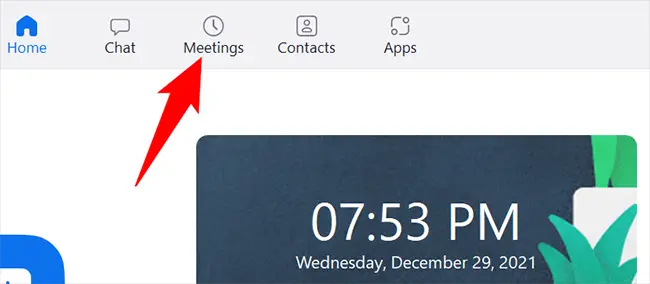
Todas as suas reuniões agendadas estão listadas na guia "Reuniões". Para convidar alguém para uma reunião, vá para esta página e clique na reunião para a qual deseja convidá-lo.
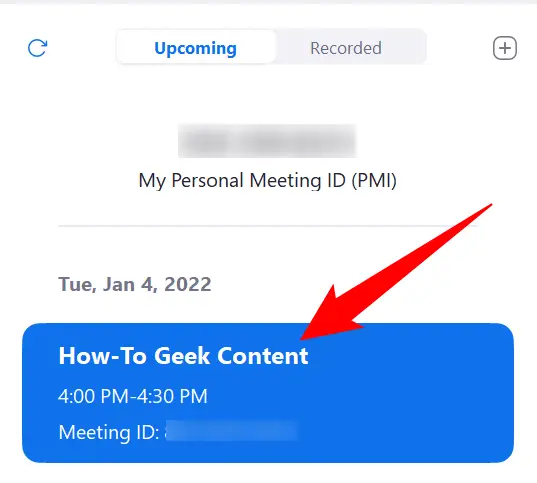
Os detalhes da sua reunião serão exibidos no painel direito. Clique no botão “Copiar convite” para copiar o texto que descreve como ingressar na sua reunião (o convite da reunião).
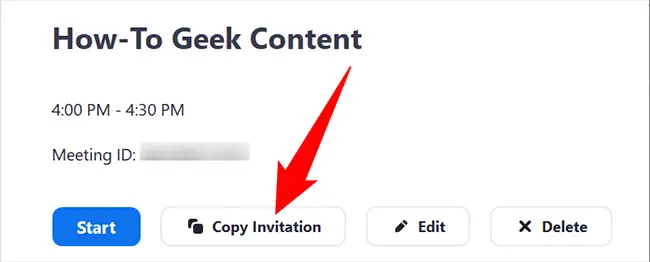
Clique na opção “Mostrar convite para reunião” para ver o texto do convite para reunião antes de enviá-lo. Como selecionamos a opção anteriormente, ela diz “Ocultar convite para reunião” na captura de tela abaixo.
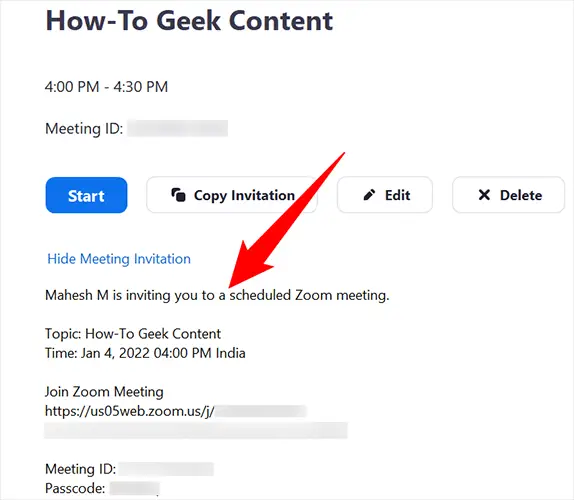
Use um e-mail, mensagem instantânea ou qualquer outro método que desejar para enviar convites, agora que seu convite foi copiado para a área de transferência. Seu destinatário terá todas as informações necessárias para participar de sua reunião com este convite por SMS.
Enviar um convite para celular
Inicie o aplicativo Zoom no seu telefone para enviar convites do seu telefone. Toque em “Reuniões” na barra inferior do aplicativo.
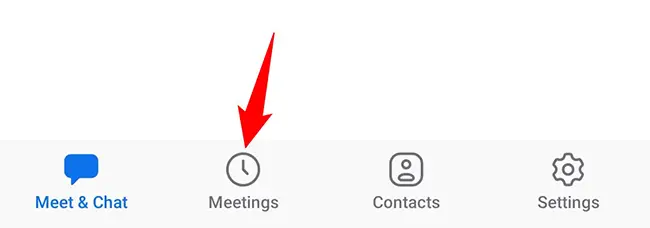
Selecione a reunião para a qual você deseja convidar as pessoas na guia "Reuniões".
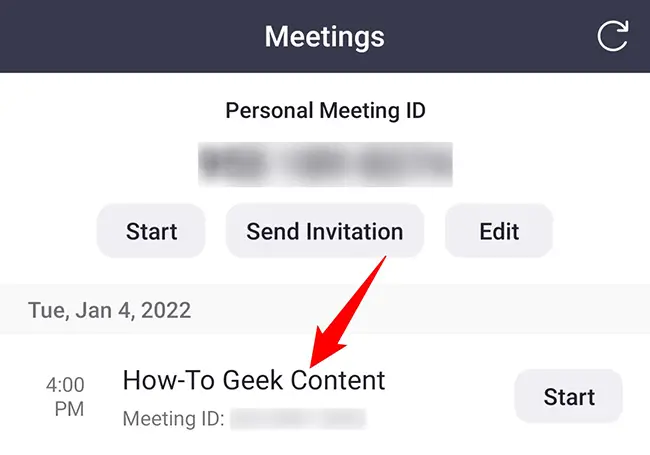
Uma página intitulada "Detalhes da reunião" será exibida. Selecione "Convidar" no menu suspenso.
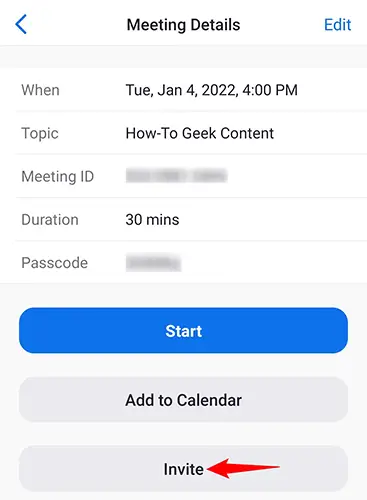
Agora você verá uma opção que diz "Adicionar convidados por". Selecione o aplicativo que você deseja usar para enviar seu convite neste menu. Para copiar o texto do convite para a área de transferência, acesse o menu e selecione “Copiar para a área de transferência”.
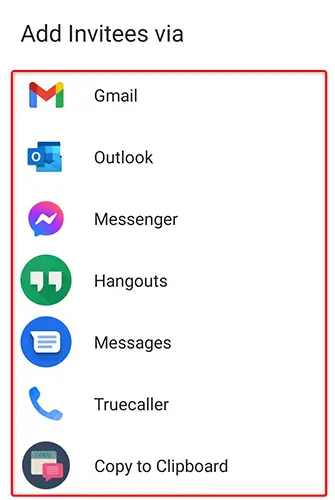
O destinatário poderá participar da reunião se você enviar a cópia do convite da maneira que desejar.
Enviar um convite de zoom de reunião em andamento
Você pode emitir convites e permitir que as pessoas participem da sua reunião do Zoom, mesmo que ela já tenha começado.
Enviar um convite para desktop
Clique em “Participantes” na barra inferior do Zoom para convidar alguém para uma reunião em andamento no seu PC.
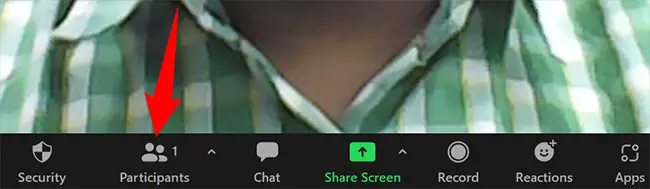
Clique em “Convidar” na parte inferior da tela “Participantes” que aparece.
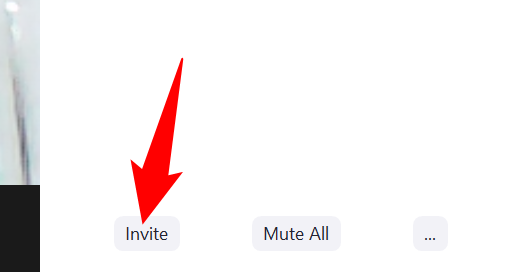
Uma janela “Convidar” aparecerá. Para convidar alguém da sua lista de contatos, vá até a opção “Contatos” na parte superior da página. Em seguida, digite e escolha o nome do usuário.
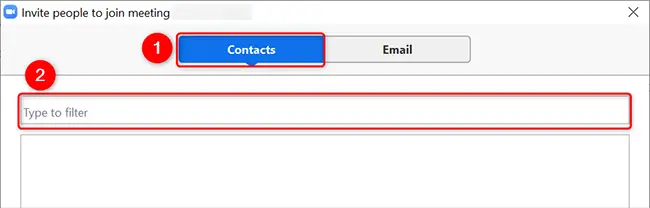
Clique na guia "E-mail" para enviar o convite por e-mail. Em seguida, escolha seu provedor de serviços de e-mail. O Zoom inicia o site do provedor de e-mail, compõe um novo e-mail e cola automaticamente o convite da reunião quando você escolhe um provedor. Os destinatários podem então ser especificados e seu convite pode ser enviado.
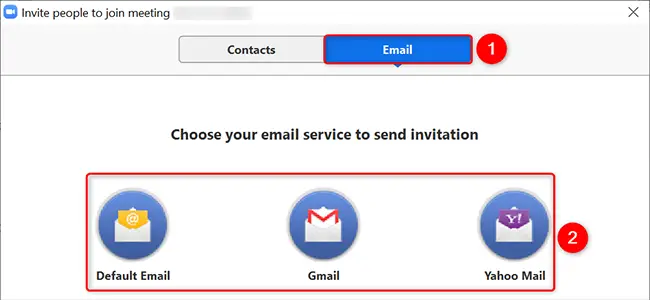
Clique no botão “Copiar link de convite” no canto inferior esquerdo da janela “Convidar” para copiar um link para sua reunião que um usuário pode usar para ingressar na reunião. Em vez disso, selecione “Copiar convite” para copiar toda a mensagem do convite.
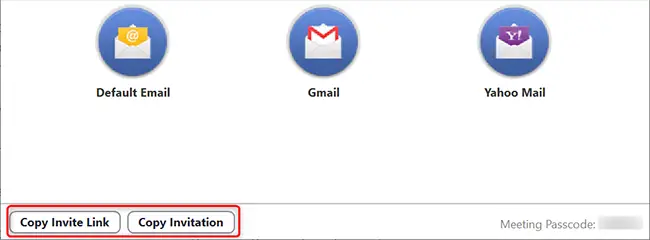
Isso é tudo o que há para isso.
Enviar um convite para celular
Para convidar alguém para uma reunião em execução do seu telefone, vá para Zoom e toque em “Participantes” na parte inferior da tela da reunião.
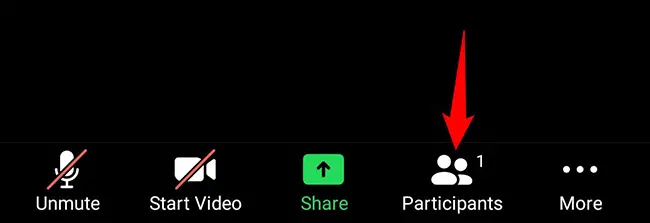
Toque em “Convidar” no canto inferior esquerdo da tela “Participantes”.
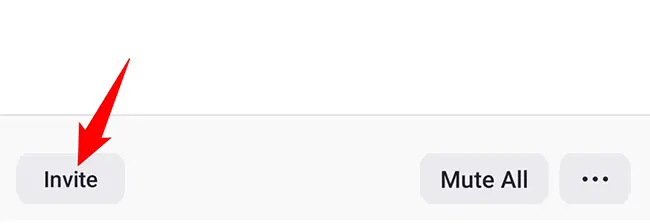
Selecione o aplicativo que você deseja usar para convidar convidados para sua reunião na seção "Convidar". Toque em “Copiar URL do convite” para copiar o link do convite e enviá-lo por e-mail manualmente para alguém.
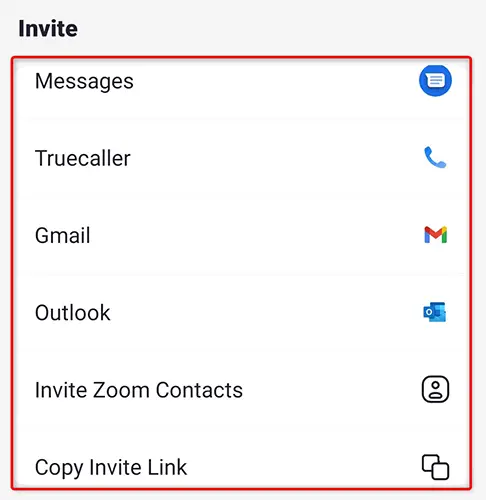
Para participar da sua reunião, o destinatário só precisa clicar no link.
E é assim que você usa mensagens de convite para convidar pessoas para reuniões do Zoom!

